相对引用和绝对引用说明
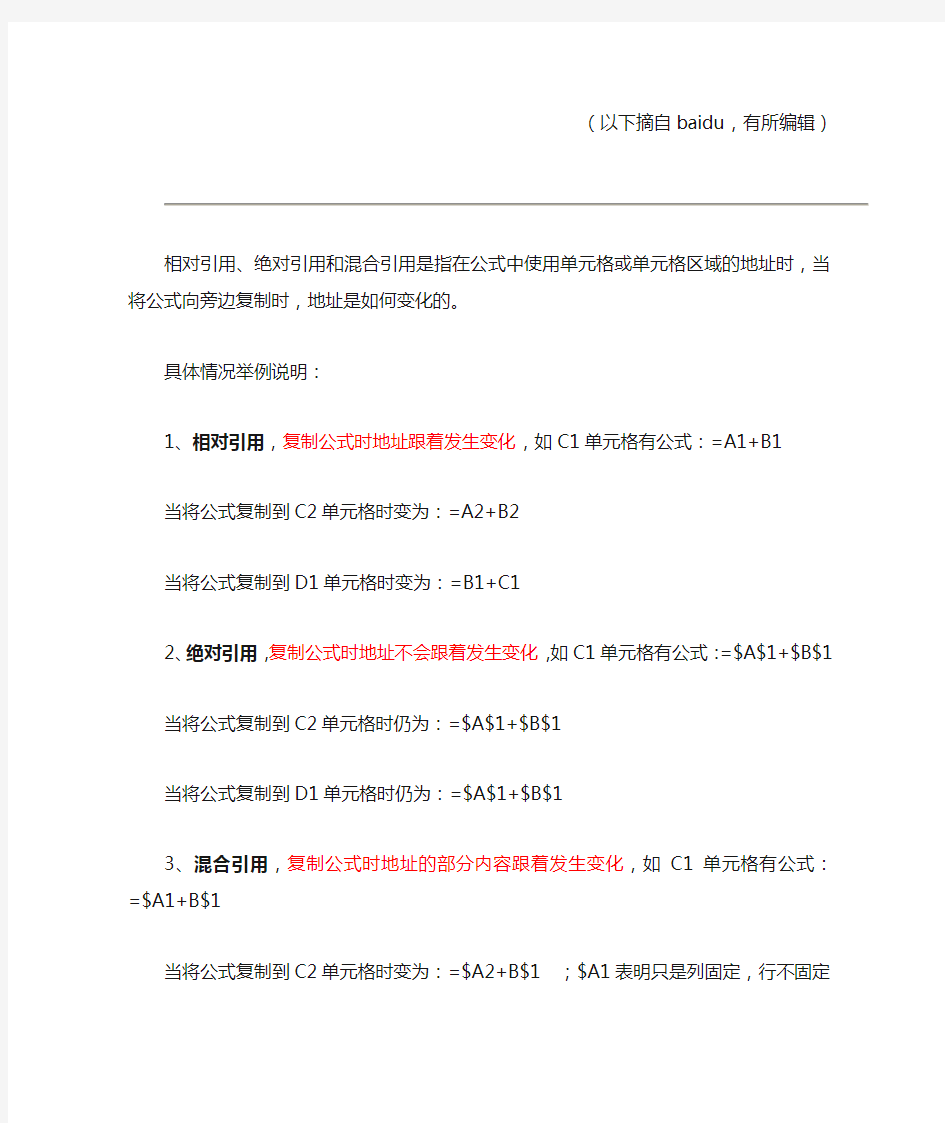
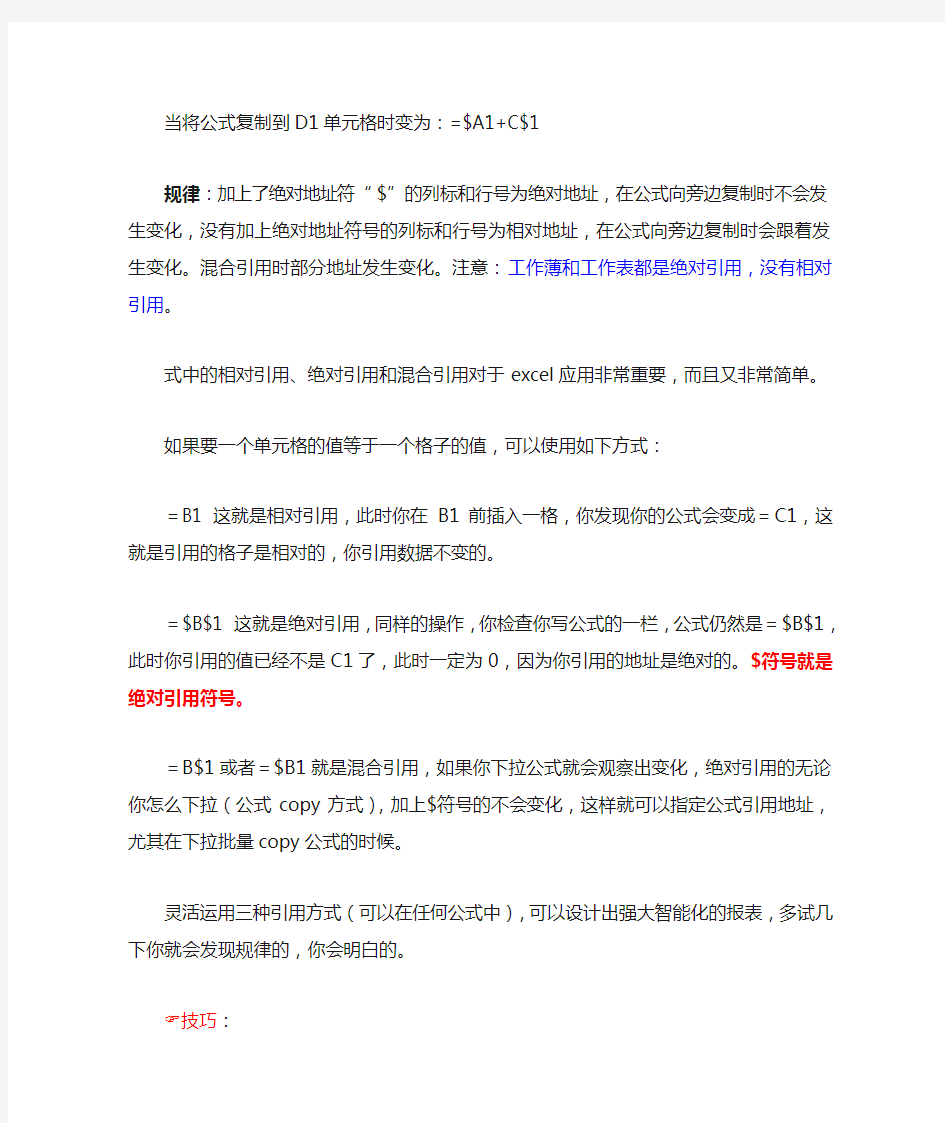
(以下摘自baidu,有所编辑)
相对引用、绝对引用和混合引用是指在公式中使用单元格或单元格区域的地址时,当将公式向旁边复制时,地址是如何变化的。
具体情况举例说明:
1、相对引用,复制公式时地址跟着发生变化,如C1单元格有公式:=A1+B1
当将公式复制到C2单元格时变为:=A2+B2
当将公式复制到D1单元格时变为:=B1+C1
2、绝对引用,复制公式时地址不会跟着发生变化,如C1单元格有公式:=$A$1+$B$1
当将公式复制到C2单元格时仍为:=$A$1+$B$1
当将公式复制到D1单元格时仍为:=$A$1+$B$1
3、混合引用,复制公式时地址的部分内容跟着发生变化,如C1单元格有公式:=$A1+B$1 当将公式复制到C2单元格时变为:=$A2+B$1 ;$A1表明只是列固定,行不固定
当将公式复制到D1单元格时变为:=$A1+C$1
规律:加上了绝对地址符“$”的列标和行号为绝对地址,在公式向旁边复制时不会发生变化,没有加上绝对地址符号的列标和行号为相对地址,在公式向旁边复制时会跟着发生变化。混合引用时部分地址发生变化。注意:工作薄和工作表都是绝对引用,没有相对引用。
式中的相对引用、绝对引用和混合引用对于excel应用非常重要,而且又非常简单。如果要一个单元格的值等于一个格子的值,可以使用如下方式:
=B1 这就是相对引用,此时你在B1前插入一格,你发现你的公式会变成=C1,这就是引用的格子是相对的,你引用数据不变的。
=$B$1 这就是绝对引用,同样的操作,你检查你写公式的一栏,公式仍然是=$B$1,此时你引用的值已经不是C1了,此时一定为0,因为你引用的地址是绝对的。$符号就是绝对引用符号。
=B$1或者=$B1就是混合引用,如果你下拉公式就会观察出变化,绝对引用的无论你怎么下拉(公式copy方式),加上$符号的不会变化,这样就可以指定公式引用地址,尤其在下拉批量copy公式的时候。
灵活运用三种引用方式(可以在任何公式中),可以设计出强大智能化的报表,多试几下你就会发现规律的,你会明白的。
技巧:
在Excel进行公式设计时,会根据需要在公式中使用不同的单元格引用方式,这时你可以用如下方法来快速切换单元格引用方式:选中包含公式的单元格,在编辑栏中选择要更改的引用,按F4键可在在相对引用、绝对引用和混合引用间快速切换。例如选中“A1”引用,反复按F4键时,就会在$A$1、A$1、$A1、A1之间切换。
EXCEL中的绝对引用相对引用混合引用全解析
E X C E L中的绝对引用相 对引用混合引用全解析 This model paper was revised by the Standardization Office on December 10, 2020
$美元符号在Excel单元格数据区域中,代表的是绝对引用。 绝对引用,一般是在函数的参数中使用。 那么,当我们使用函数,在填写其参数的数据区域的时候,如何通过F4快捷键来快速自动的输入绝对引用呢方法如下。 比如下表。 上表中,我们使用了函数,现在,把FX输入框的函数公式全部选中。 ①按一次F4键 将变成如下的绝对引用,=SUM($A$1:$B$5),注意哦,这种形式成为行列的绝对引用。 ②按两次F4键 将变成如下的绝对引用,=SUM(A$1:B$5),这种形式称为行的绝对引用。 ③按三次F4键
将变成如下的绝对引用,=SUM($A1:$B5),这种形式成为列的绝对引用。 如果按下第四次F4键,将变成普通的引用。如此循环。 用法的要点就是,选择整个公式或者函数中的某个数据区域或某个单元格的引用区域,按下F4键不断进行调换就行了。 知识扩展:Excel中单元格引用的知识 ①相对引用 公式中的相对单元格引用(例如 A1)是基于包含公式和单元格引用的单元格的相对位置。如果公式所在单元格的位置改变,引用也随之改变。如果多行或多列地复制公式,引用会自动调整。默认情况下,新公式使用相对引用。例如,如果将单元格 B2 中的相对引用复制到单元格 B3,将自动从 =A1 调整到 =A2。 ②绝对引用
单元格中的绝对单元格引用(例如$A$1)总是在指定位置引用单元格。如果公式所在单元格的位置改变,绝对引用保持不变。如果多行或多列地复制公式,绝对引用将不作调整。默认情况下,新公式使用相对引用,需要将它们转换为绝对引用。例如,如果将单元格 B2 中的绝对引用复制到单元格 B3,则在两个单元格中一样,都是$A$1。 ③混合引用 混合引用具有绝对列和相对行,或是绝对行和相对列。绝对引用列采用$A1、$B1 等形式。绝对引用行采用 A$1、B$1 等形式。如果公式所在单元格的位置改变,则相对引用改变,而绝对引用不变。如果多行或多列地复制公式,相对引用自动调整,而绝对引用不作调整。例如,如果将一个混合引用从 A2 复制到 B3,它将从 =A$1 调整到 =B$1。
wps表格的相对引用和绝对引用
wps表格的相对引用和绝对引用 相对引用是wps表格的默认引用方式,所以一般情况下我们所使用的的引用都是相对引用。相对引用是指,在复制某个单元格的公式到别的单元格时,公式中引用的单元格位置也会相应的变化。 相对引用最常见的用法就是填充公式。例如 https://www.360docs.net/doc/b712465972.html,/yiyao/com/jtmac/sell/itemid-17745.html 上表中,在D2处填写公式“=SUM(A2:C2)”,然后向下填充到第6行,则D列每一行的公式中引用的单元格,都会随着公式所在行等号的增加而增加。 假设,现在所有行都需要加上一个统一的基础分。在A列前插入一列,将A2设置为基础分的值,新的表格似乎应该是 https://www.360docs.net/doc/b712465972.html,/company/show/pdetail--2129538--20353940.html 但实际上这是错误的,除了第2行之外,所有部分都没有加50分。因为A3到A6全是空值,不参与计算。 这里我们希望每一行都引用当前行的B、C、D三列的数值,同时固定引用A2单元格的数值进行计算,于是——我们应该将A2变为绝对引用。绝对引用就是公式被复制到其它单元格之后,绝对引用的单元格位置不会发生变化。 在列标或等号的前面加个$符号表示绝对引用。比如$A$2表示绝对引用A2单
元格;A$2表示绝对引用A2单元格的行号,但其列标为相对引用;$A2表示绝对引用A2单元格的列标,但行号为相对引用。 所以,上面对基础分的正确引用应该是。因为对A2的行号是绝对引用,所以在从E2向下复制公式的时候,A$2的行号是不变的;但非绝对引用的B2和D2的等号都随之变化了。 https://www.360docs.net/doc/b712465972.html,/yiyao/sell/show-17745.html 相对/绝对引用转换技巧 相对引用和绝对引用在形式上通过$来识别,但是操作上,每次都去写这个$符号似乎有点麻烦。其实有更简单的办法,选中公式中需要改变引用方式的区域标识(名称),按F4键,它会在绝对引用、绝对引用行、绝对引用列和相对引用4种方式间循环切换。 比如,引用了A2单元格,选中A2或将播放点置于A2上, 按F4,引用变为$A$2 再按F4,引用变为A$2 再按F4,引用变为$A2 再按F4,引用变为A4 ……(继续按F4循环变化) 该技巧同样适用于区域名称或多区域标识,前提是选中它们。
相对引用和绝对引用教案
《相对引用和绝对引用》教案 一、案例背景 《相对引用和绝对引用》是浙江教育出版社《高中信息技术(必修)》第三章(表格数据的处理与分析)第二节(建立工作簿)中的第五小节内容。它是前面几节尤其是数据计算的延伸,并贯穿了EXCEL以后整个的教学,是学生能够使用公式与自动填充顺利、快捷、准确操作EXCEL的基础,也是形成学生合理知识链的一个必要环节。本节的重难点在于概念的掌握以及“相对引用”和“绝对引用”的区别。 二、教学设计目标 从教材上看,对学生的操作要求不是很高,要求达到理解并会操作,但是本节对于培养学生对电子表格的分析能力相当重要,因此上课应深入浅出,重在提高学生的分析能力,故确定这一课时的教学目标如下: 知识目标:了解相对地址和绝对地址以及相对引用和绝对引用的概念;能区分相对引用和绝对引用的不同用法; 能力目标:培养学生的观察力,动手能力,自主学习能力,分析解决实际问题的能力,并能在学习中举一反三,融会贯通; 情感目标:通过具体实例的操作,增加学生的民族自豪感,通过上网查询实践,激发学生的自主学习热情。 三、教学设计思路 本节内容牵涉到几个容易混淆的概念,学生往往一下很难区别,因此不能将概念强加给学生,而是通过一个两兄弟对话的例子自然导出,富有新颖性,能够加深学生的理解。充分利用苏亚星多媒体电子教室的广播、转播、监控、文件传送等功能,综合使用任务驱动法、演示法、讨论法、实践法等教学方法,合理设计教学任务,层层深入、环环相扣,驱动学生在实践操作中总结规律,得出结论,以此实现重点和难点的突破。同时,加强学生自主学习的锻炼,利
用网络查找有关教学资源,培养学生查询处理信息的能力。在素材的选择上,以第14届亚运会奖牌榜为例,除能达到其它例子所具有的教学功能外,还能激发学生的民族自豪感和爱国热情,实现德育在课堂上的渗透。 四、教学过程
相对引用和绝对引用 教学设计
相对引用和绝对引用教案 教学目标 1、了解相对地址和绝对地址以及相对引用和绝对引用的概念; 2、能区分相对引用和绝对引用的不同用法; 教学过程 一、引入: 通过幻灯片广播以下小片断: 1、小鹏和小飞是两兄弟,小鹏7岁,小飞4岁。有一天,小飞不想当弟弟了,他就对小鹏说:“我要当哥哥”。小鹏:“可我比你大啊?”小飞:“没关系,再过三年我就跟你一样大,四年后我就是哥哥了。”小鹏:@#!$%^@#(哑然状) 请学生分析小飞错在哪里?得出结论,在日常生活中有些事物是同时变化的,它们保持一个相对值不变,而在我们所使用的wps表格中,也同样有这样的例子。 二、新课: 1、相对引用和相对地址 将例题传送到所有学生的机器,让学生打开,完成任务1、2、3,即先用公式求出我国的奖牌总数,再自动填充其他国家的总分,比较总数单元格的异同(通过屏幕转播,分别指定几个学生答题)。得出相对引用和相对地址的定义: 当对公式进行自动填充时,所新得到的公式会随着不同的行列而变化,这种自动变化的引用称为相对引用。 相对引用是用单元格之间的行列相对位置来描述的,比如左边三列、上两行等,相应的地址就是相对地址:如B11、C12等。 2、绝对引用和绝对地址 要求学生完成任务4:用公式算出中国的金牌数占金牌总数的百分比,百分比=金牌数/金牌总数*100,再完成任务5:用拖曳(或双击)自动填充柄来自动填充其他国家的金牌数百分比,结果出现“#DIV/0!”,解释一下这是因为除数为0的提示,引导学生分析出错的原因:奖牌总数放在B16单元格,在计算第二个国家时便成了B17单元格。提出任务6:要在使用自动填充时B16单元格始终不变,用什么办法?引导学生采用在单元格的行列标号前在“$”符号,即$B$16,由学生重新计算,得出正确结果。总结出绝对引用和绝对地址的定义: 绝对引用指在复制公式时所引用的单元格始终不改变的引用。其对应的地址是绝对地址。用行列号前加$表示,如$A$12。 3、混合引用 混合引用即既有相对引用又有绝对引用,如$A12、A$12,引导学生注意其区别。 小技巧:在编辑栏中的单元格名称上按一下左键,使光标处于输入状态,按F4键,可在相对地址与绝对地址之间进行切换(共有四种状态) (指导学生独立完成题,并上交) 4、网上资源:
Excel单元格的相对引用和绝对引用教学提纲
E x c e l单元格的相对 引用和绝对引用
Excel单元格的相对引用和绝对引用 1.Excel单元格的相对引用和绝对引用 相对引用:a1=a2+a3 绝对引用:a1=a$2+$a$3 绝对引用:a1=$a2+$a$3 2.Excel公式插入回车符并显示出来自动换行 在公式中加”&CHAR(10)&”,同时要将单元格设置为自动换行。 3.Excel自动换行的函数 Char(10) ^p 4.Excel单元格不显示0和错误#/0的公式 =IF(or(公式=0,ISERROR(公式)),"",公式) =IF(or(公式=0,ISERROR(公式)),"",公式) =IF(or(公式=0,ISERROR(公式)),"",公式) ISNA函数用于测试数值类型,如果测试值为错误值#N/A,则返回TRUE,否则返回FALSE。 5.Excel的单元格日期格式转换成文本格式的简单方法 如“2008年7月18日”或“2008-7-18”的日期格式转换成“20080718”的8位文本格式。 公式“=text(A2,"yyyymmdd")”(注:如果日期中还包含时、分、秒,则公式可改成“=text(A2,"yyyymmddhhmmss")”。其中的文本格式可以按自己的要求灵活运用,如“yymmdd h:m:s”表示只要年份的后两位、时间中用冒号将时分秒隔开并且不满两位时前面不加“0”。 6.Excel返回行号、列号函数 返回行号:=row() 返回列号:=column()
7.Excel页脚底端标题行设置方法 选择页脚区域,按住Shift键,编辑—复制图片,再把图片插入到自定义页脚里(2003版可以,2000没有这个功能)。 8.Excel如何录制宏执行宏? 简单的方法:自己可练习创建一个“宏”,(就是录下自已需要做的操作步骤)方法:点击——工具——宏——录制新宏——弹出窗口——确认宏名称——这时就会弹出一个录像框,你就可以一步一步点击你要做的操作,按下“停止”,就结束了宏录制! 你再进入工具——宏——选择刚录下的宏名称——点击“编辑”——这里面就是你要的宏代码了,自已可以研究了! 如下面就是一个宏,执行后会自己打开:工作表3 代码是: Sub 按钮1_单击() Sheet (Sheet3) End Sub 9.Excel打开工作薄自动执行宏? 先录制宏,再宏名字改成 sub auto_open 就变成自动了 10.Excel击活工作表自动执行宏? Sub Macro适合行高() ………..宏名 ' ZYC录制时间: 2014-9-23 ………….注释行 ' Private Sub worksheet_activate() Cells(1, 1) = Now() Rows("3:3").Select Rows("3:3").EntireRow.AutoFit End Sub 先打开对应工作表,操作alt+F11,在视图中选正代码窗口,然后复制粘贴上面代码。 11.Excel击活工作表6-10行自动执行最适合的行高,然后选正单元格A6的宏? Private Sub worksheet_activate() Rows("6:10").Select Rows("6:10").EntireRow.AutoFit
excel中的绝对引用、相对引用、混合引用全解析
$美元符号在Excel单元格数据区域中,代表的是绝对引用。 绝对引用,一般是在函数的参数中使用。 那么,当我们使用函数,在填写其参数的数据区域的时候,如何通过F4快捷键来快速自动的输入绝对引用呢?方法如下。 比如下表。 上表中,我们使用了函数,现在,把FX输入框的函数公式全部选中。 ①按一次F4键 将变成如下的绝对引用,=SUM($A$1:$B$5),注意哦,这种形式成为行列的绝对引用。 ②按两次F4键
将变成如下的绝对引用,=SUM(A$1:B$5),这种形式称为行的绝对引用。 ③按三次F4键 将变成如下的绝对引用,=SUM($A1:$B5),这种形式成为列的绝对引用。 如果按下第四次F4键,将变成普通的引用。如此循环。 用法的要点就是,选择整个公式或者函数中的某个数据区域或某个单元格的引用区域,按下F4键不断进行调换就行了。 知识扩展:Excel中单元格引用的知识 ①相对引用 公式中的相对单元格引用(例如A1)是基于包含公式和单元格引用的单元格的相对位置。如果公式所在单元格的位置改变,引用也随之改变。如果多行或多列地复制公式,引用会自动调整。默认情况下,新公式使用相对引用。例如,如果将单元格B2 中的相对引用复制到单元格B3,将自动从=A1 调整到=A2。 ②绝对引用 单元格中的绝对单元格引用(例如$A$1)总是在指定位置引用单元格。如果公式所在单
元格的位置改变,绝对引用保持不变。如果多行或多列地复制公式,绝对引用将不作调整。默认情况下,新公式使用相对引用,需要将它们转换为绝对引用。例如,如果将单元格B2 中的绝对引用复制到单元格B3,则在两个单元格中一样,都是$A$1。 ③混合引用 混合引用具有绝对列和相对行,或是绝对行和相对列。绝对引用列采用$A1、$B1 等形式。绝对引用行采用A$1、B$1 等形式。如果公式所在单元格的位置改变,则相对引用改变,而绝对引用不变。如果多行或多列地复制公式,相对引用自动调整,而绝对引用不作调整。例如,如果将一个混合引用从A2 复制到B3,它将从=A$1 调整到=B$1。
excel中相对引用和绝对引用的使用
在excel使用过程中,关于单元格的“绝对引用”、“混合引用”和“相对引用”是非常基本也是非常重要的概念。在使用函数公式过程中,如果不注意使用正确的引用方式可能导致返回预期之外的错误值。 工具/原料 Excel Excel中的引用方式介绍: 1 首先来看一下excel中对单元格引用的形式,拿最简单的=A1为例。 A1代表单元格的地址,A列与第一行的交叉处单元格。其中的A是列标,1是行号。如果是引用一个区域,可以是=sum(A1:B3)这种,其中区域最左上角和最右下角的单元格中间用冒号分隔。
2 =A1这种表达是行和列均是“相对引用”,也就是均没有锁定。比如说将B1单元格下拉到B2就会变成=A2,行数会变化。如果向右拉到C1,则会变成=B1,列会变动。 3 如果将公式改成=$A1,也就是在列标前面加上一个$符号,这就表示列绝对引用,行相对引用。这时下拉单元格时行号会变动变成=$A2,但是横着拉列号不会变动,仍然是=$A1。
4 类似,如果把公式改成=A$1,则表明行是绝对引用,怎么拉都不会变,而列是相对引用,随着公式在行方向上的变化而变化。 5 如果公式变成=$A$1则行列均锁定,就是所谓的“行列均绝对引用”,怎么拉
公式都不会变化,都是引用A1单元格。 6 双击进入单元格编辑模式,用鼠标选中单元格引用区域,按键盘上的F4就可以实现在相对引用和绝对引用之间的快速切换,这在编辑公式时非常有用。 END 新建excel文档,为了方便看出引用效果,在a1到a6分别输入数字1、2、3、4、
5、6;c1单元格引用a1单元格内的数据:在c1单元格中输入:“=a1" 2 松开鼠标,可以看到c1单元格中显示“1”,和a1单元格中内容相同。在“编辑栏”可以看到c1单元格的引用"=a1" 3 点击c1单元格右下方的小方点不松鼠标,向下拉。
excel相对引用、绝对引用和混合引用 (1)
Excel的相对引用、绝对引用和混合引用 规律:加上了绝对引用符“$”的列标和行号为绝对地址,在公式向旁边复制时不会发生变化,没有加上绝对地址符号的列标和行号为相对地址,在公式向旁边复制时会跟着发生变化。混合引用时部分地址发生变化。 相对引用、绝对引用和混合引用是指在公式中使用单元格或单元格区域的地址时,当将公式向旁边复制时,地址是如何变化的。具体情况举例说明: 1、相对引用,复制公式时地址跟着发生变化,如: C1单元格有公式:=A1+B1 当将公式复制到C2单元格时变为:=A2+B2 当将公式复制到D1单元格时变为:=B1+C1 2、绝对引用,复制公式时地址不会跟着发生变化,如: C1单元格有公式:=$A$1+$B$1 当将公式复制到C2单元格时仍为:=$A$1+$B$1 当将公式复制到D1单元格时仍为:=$A$1+$B$1 3、混合引用,复制公式时地址的部分内容跟着发生变化,如: C1单元格有公式:=$A1+B$1 当将公式复制到C2单元格时变为:=$A2+B$1 当将公式复制到D1单元格时变为:=$A1+C$1 还不懂的看图 随着公式的位置变化,所引用单元格位置也是在变化的是相对引用;而随着公式位置的变化所引用单元格位置不变化的就是绝对引用。 下面讲一下“C4”、“$C4”、“C$4”和“$C$4”之间的区别。 在一个工作表中,在C4、C5中的数据分别是60、50。如果在D4单元格中输入“=C4”,那么将D4向下拖动到D5时,D5中的内容就变成了50,里面的公式是“=C5”,将D4向右拖动到E4,E4中的内容是60,里面的公式变成了“=D4”。 现在在D4单元格中输入“=$C4”,将D4向右拖动到E4,E4中的公式还是“=$C4”,而向下拖动到D5时,D5中的公式就成了“=$C5”。 如果在D4单元格中输入“=C$4”,那么将D4向右拖动到E4时,E4中的公式变为“=D$4”,而将D4向下拖动到D5时,D5中的公式还是“=C$4”。
Excel相对引用,绝对引用和混合引用的区别
Excel相对引用,绝对引用和混合引用的区别 规律:加上了绝对引用符“$”的列标和行号为绝对地址,在公式向旁边复制时不会发生变化,没有加上绝对地址符号的列标和行号为相对地址,在公式向旁边复制时会跟着发生变化。混合引用时部分地址发生变化。 相对引用、绝对引用和混合引用是指在公式中使用单元格或单元格区域的地址时,当将公式向旁边复制时,地址是如何变化的。具体情况举例说明: 1、相对引用,复制公式时地址跟着发生变化,如: C1单元格有公式:=A1+B1 当将公式复制到C2单元格时变为:=A2+B2 当将公式复制到D1单元格时变为:=B1+C1 2、绝对引用,复制公式时地址不会跟着发生变化,如: C1单元格有公式:=$A$1+$B$1 当将公式复制到C2单元格时仍为:=$A$1+$B$1 当将公式复制到D1单元格时仍为:=$A$1+$B$1 3、混合引用,复制公式时地址的部分内容跟着发生变化,如: C1单元格有公式:=$A1+B$1 当将公式复制到C2单元格时变为:=$A2+B$1 当将公式复制到D1单元格时变为:=$A1+C$1 还不懂的看图 随着公式的位置变化,所引用单元格位置也是在变化的是相对引用;而随着公式位置的变化所引用单元格位置不变化的就是绝对引用。 下面讲一下“C4”、“$C4”、“C$4”和“$C$4”之间的区别。 在一个工作表中,在C4、C5中的数据分别是60、50。如果在D4单元格中输入“=C4”,那么将D4向下拖动到D5时,D5中的内容就变成了50,里面的公式是“=C5”,将D4向右拖动到E4,E4中的内容是60,里面的公式变成了“=D4”。 现在在D4单元格中输入“=$C4”,将D4向右拖动到E4,E4中的公式还是“=$C4”,而向下拖动到 D5时,D5中的公式就成了“=$C5”。
Excel的相对引用、绝对引用和混合引用
Excel的相对引用、绝对引用和混合引用 -电脑资料 2019-01-01 相对引用、绝对引用和混合引用是指在公式中使用单元格或单元格区域的地址时,当将公式向旁边复制时,地址是如何变化的, 。具体情况举例说明: 1、相对引用,复制公式时地址跟着发生变化,如: C1单元格有公式:=A1+B1 当将公式复制到C2单元格时变为:=A2+B2 当将公式复制到D1单元格时变为:=B1+C1 2、绝对引用,复制公式时地址不会跟着发生变化,如: C1单元格有公式:=$A$1+$B$1 当将公式复制到C2单元格时仍为:=$A$1+$B$1 当将公式复制到D1单元格时仍为:=$A$1+$B$1 3、混合引用,复制公式时地址的部分内容跟着发生变化,如: C1单元格有公式:=$A1+B$1 当将公式复制到C2单元格时变为:=$A2+B$1 当将公式复制到D1单元格时变为:=$A1+C$1 还不懂的看图 随着公式的位置变化,所引用单元格位置也是在变化的是相对引用;而随着公式位置的变化所引用单元格位置不变化的就是绝对引用, 《》()。 下面讲一下“C4”、“$C4”、“C$4”和“$C$4”之间的区别。
在一个工作表中,在C4、C5中的数据分别是60、50。如果在D4单元格中输入“=C4”,那么将D4向下拖动到D5时,D5中的内容就变成了50,里面的公式是“=C5”,将D4向右拖动到E4,E4中的内容是60,里面的公式变成了“=D4”。 现在在D4单元格中输入“=$C4”,将D4向右拖动到E4,E4中的公式还是“=$C4”,而向下拖动到D5时,D5中的公式就成了“=$C5”。 如果在D4单元格中输入“=C$4”,那么将D4向右拖动到E4时,E4中的公式变为“=D$4”,而将D4向下拖动到D5时,D5中的公式还是“=C$4”。 如果在D4单元格中输入“=$C$4”,那么不论你将D4向哪个方向拖动,自动填充的公式都是“=$C$4”。原来谁前面带上了“$”号,在进行拖动时谁就不变。如果都带上了“$”,在拖动时两个位置都不能变。 绝对引用与相对引用的区别都清楚了吧
相对引用、绝对引用、混合引用、三维应用举例
设数据如图: "E5"单元格的公式中"A1"是相对引用,"$B$1"是绝对引用,"C$1"和"$D1"是混合引用. 将公式往下拖,如图: 可以看到,相对引用的"A1"变成了"A2",混合引用的"$D1"变成了"$D2"(行号发生了 变化,而其他两个引用未变. 如果将公式向右拖,如图: 可以看到,相对引用的"A1"变成了"B1",混合引用的,"C$1"变成了,"D$1"(列标发生 了变化,而其他两个引用未变.
如何在excel公式中运用三维引用 三维引用就是对两个或多个工作表中单元格或单元格区域的引用,也可以是引用一个工作簿中不同工作表的单元格地址。 专家提醒:在EXCEL 2010中运用三维引用,可以一次性将一个工作簿中指定工作表的特定单元格进行汇总。 打开一个Excel工作簿,在工作表单元格中选择需要输入公式的单元格,如下图所示。 在编辑栏中输入等号“=”,选择E3单元格,在其中输入加号“+”,如下图所示。 单击“二月”工作表标签,切换至“二月”工作表,选择E3单元格,此时会在公式栏中显示“- E3+=月!E3”字样,如下图所示。
输入加号“+”,然后切换至“三月”工作表,选择E3单元格,此时会在公式栏中显示“- E3+=月!E3+三月!E3”字样,如下图所示。 公式输入完成后,按【Enter】键确认,返回“一月”工作表,即可三维引用单元格计算结果,效果如下图所示。 将鼠标移至F3单元格右下角,单击鼠标左键并向下拖曳,至合适位置释放鼠标左键,即可复制三维引用公式,效果如下图所示。
专家提醒:在EXCEL 2010中三维引用的一般格式为:“工作表!单元格地址”,工作表名后的“!”是系统自动加上去的。
相对引用、绝对引用、混合引用、三维应用举例
设数据如图: "E5"单元格的公式中"A1"是相对引用,"$B$1"是绝对引用,"C$1"和"$D1"是混合引用. 将公式往下拖,如图: 可以看到,相对引用的"A1"变成了"A2",混合引用的"$D1"变成了"$D2"(行号发生了变化,而其他两个引用未变? 如果将公式向右拖,如图: 如何在excel公式中运用三维引用
三维引用就是对两个或多个工作表中单元格或单元格区域的引用,也可以是引用一个工作簿中不同工作表的单元格地址。 专家提醒:在EXCEL 2010中运用三维引用,可以一次性将一个工作簿中指定工作表的特定单元格进行汇总。 打开一个Excel工作簿,在工作表单元格中选择需要输入公式的单元格,如下图所示。 n■?耳 1 i C D■r i 1 —月产品摺管蠶据 ?? t1 z产砂30C E^eeoo .D J* * i $ Z I WdQ 8 S TWQfl J I枷i :e:3p 19I 11?产融2B0 it -■ I?9K 在编辑栏中输入等号“=”,选择E3单元格,在其中输入加号“ +”,如下图所示。 5:■■n"- 《Excel中的相对引用和绝对引用》 南京实验国际学校王春梅 ■教材分析 本节课是江苏省初中《信息技术》上册第四章《数据统计与分析》第三节《数据处理与统计》中第三小部分“相对引用和绝对引用”的教学内容。《数据统计与分析》这一章节是以电子表格软件Excel为例,介绍了数据统计与分析的一般过程。在小学阶段,没有Excel的学习过程;到了高中阶段,对于数据处理这部分知识,教师会采用Access这个软件进行教学;所以,在初中阶段,Excel 的学习就很重要的。如何使学生掌握Excel 中所涉及的每个知识点,是教师们所要面对的一个重要课题。 “相对引用和绝对引用”这部分知识,在一般的教学过程中(不管是教师本身的教学实践以及到外校听课学习),大多都会把它作为一堂课的一部分展开,很少会利用一节课的时间去学习巩固的。今年恰好有机会带了高二年级,在与学生们一起复习冲刺的过程中,发现学生们对于“相对引用和绝对引用”这部分知识相当的陌生。有这样的一道多选题: #张彤等四位同学去拾贝壳,要求出每人所拾贝壳占总贝壳数的百分比,具体见下表。下列四个选项是C2到C5单元格中的四种计算公式,你认为可行的操作有( )。 A、在四个单元格中分别输入:"=B2/B6"、"=B3/B6"、"=B4/B6"、"=B5/B6" B、在四个单元格中分别输入:"=B2/$B$6"、"=B3/$B$6"、"=B4/$B$6"、"=B5/$B$6" C、在C2单元格中输入"=B2/B6",然后指向填充柄向下拖动到C5单元格后松开鼠标 D、在C2单元格中输入"=B2/$B$6",然后指向填充柄向下拖动到C5单元格后松开鼠标# 当学生们看到这样的题目时,很多都不会做。高二的学生比起初一的学生来说,理解能力已经有了很大的提高,可是教师仍然需要花上15分钟到20分钟的时间去给他们讲解。所以笔者认为有必要把“相对引用和绝对引用”这部分知识利用整节课的时间一起学习巩固。 ■学情分析 对于初一年级的学生来讲,Excel的学习是比较有难度的。首先,他们是第一次接触Excel软件;其次,在前些年人教版的教学安排中,Excel这部分内容是在初二上学期的时候学习的。现在安排在初一的下学期学习,学生们的心智显然没有初二的学生成熟,理解能力也没初二学生强。而且,这一届的学生的生源相对以前学生来讲,整体水平要差一些,他们期中期末的笔试科目没有一门在区里可以名列前茅的,这种情况在我们学校以前是从来没有过的现象。所以,相对于别的学校同等水平的初一年级学生,他们的学习能力也要差一些。 通过前面的学习,学生已经会使用公式和函数来处理数据。在本节课中可以穿插公式和函数的使用,帮助学生巩固“相对引用和绝对引用”知识点。 ■教学目标 1.知识与技能 1)理解相对引用和绝对引用的含义; 2)理解相对地址和绝对地址的含义; 3)能够利用相对引用和绝对引用以及“填充柄”工具完成数据的处理与统计。 2.过程与方法 1)通过对比学习,了解相对引用与绝对引用、相对地址与绝对地址的区别; 2)通过任务实践,掌握绝对引用的使用; Excel中相对引用、绝对引用,和混合引用相对引用、绝对引用和混合引用是指在公式中使用单元格或单元格区域的地址时,当将公式向旁边复制时,地址是如何变化的。 具体情况举例说明: 1、相对引用,复制公式时地址跟着发生变化,如C1单元格有公式:=A1+B1 当将公式复制到C2单元格时变为:=A2+B2 当将公式复制到D1单元格时变为:=B1+C1 2、绝对引用,复制公式时地址不会跟着发生变化,如C1单元格有公式:=$A$1+$B$1 当将公式复制到C2单元格时仍为:=$A$1+$B$1 当将公式复制到D1单元格时仍为:=$A$1+$B$1 3、混合引用,复制公式时地址的部分内容跟着发生变化,如C1单元格有公式:=$A1+B$1 当将公式复制到C2单元格时变为:=$A2+B$1 当将公式复制到D1单元格时变为:=$A1+C$1 规律:加上了绝对地址符“$”的列标和行号为绝对地址,在公式向旁边复制时不会发生变化,没有加上绝对地址符号的列标和行号为相对地址,在公式向旁边复制时会跟着发生变化。混合引用时部分地址发生变化。注意:工作薄和工作表都是绝对引用,没有相对引用。 式中的相对引用、绝对引用和混合引用对于excel应用非常重要,而且又非常简单。 如果要一个单元格的值等于一个格子的值,可以使用如下方式: =B1 这就是相对引用,此时你在B1前插入一格,你发现你的公式会变成=C1,这就是引用的格子是相对的,你引用数据不变的。 =$B$1 这就是绝对引用,同样的操作,你检查你写公式的一栏,公式仍然是=$B$1,此时你引用的值已经不是C1了,此时一定为0,因为你引用的地址是绝对的。 $这分符号就是绝对引用符号。 =B$1或者=$B1就是混合引用,如果你下拉公式就会观察出变化,绝对引用的无论你怎么下拉(公式copy方式),加上$符号的不会变化,这样就可以指定公式引用地址,尤其在下拉批量copy公式的时候。 灵活运用三种引用方式(可以在任何公式中),可以设计出强大智能化的报表,多试几下你就会发现规律的,你会明白的。 在Excel进行公式设计时,会根据需要在公式中使用不同的单元格引用方式,这时你可以用如下方法来快速切换单元格引用方式:选中包含公式的单元格,在编辑栏中选择要更改的引用,按F4键可在在相对引用、绝对引用和混合引用间快速切换。例如选中“A1”引用,反复按F4键时,就会在$A$1、A$1、$A1、A1之间切换。(1)$此符号在Excel中有什么作用? 答:①加$为绝对引用,填充公式的时候公式中加$的内容不会变化. ②Z$10为绝对引用,就是在你拉公式时,不论直拉或横拉,都把第10行给固定住,就像你不固定$10时,你向下拉时会变成Z11、Z12、Z13....固定住以后,就都是Z10了,同理也可以设置成$Z$10,这样的话,不论你怎么拉都会是Z10这个单元格了 ③$A$1:$A$100叫绝对引用,A1:A100为相对引用。 对于一个单元格来说,绝对引用和相对引用是没有区别的。但在复制公式时,采取相对引用的公式会随着单元格的变化而进行相应的变化,而绝对引用就绝对不变化。所以,当需要将引用单元格固定起来时,要用绝对引用,而要随单格进行变化时,就要用相对引用。这就是说,要根据需要适时地改变引用方式。 实际上,引用方式总共有四种。 A1:A100:相对引用,即行和列都可变化。 $A1:$A100:列绝对引用,即行变列不变。 A$1:A$100:行绝对引用,即行不变列变。 在Excel中如何使用绝对引用和相对引用left函数的语法格式 =left(text,num_chars) Text代表用来截取的单元格内容。num_chars代表从左开始截取的字符数mid函数的语法格式 =mid(text,start_num,num_chars) Right函数的语法格式 =right(text,num_chars) &表示连接的意思,在输入符号的时候一定要用英文 在excel中使用iferror函数可以用来判断某些内容的正确与否,正确则返回正确结果,错误则返回错误结果。 Concatenate函数的含义 把多个字符文本或数值连接在一起,实现合并的功能 语法格式 =concatenate(text1,[text2],…) Text1,Text2可以是文本或者数值 concatenate作用相当于“&” serch函数的含义 在字符串中查找自己需要的字符。 默认是从左到右开始查找。 search函数的语法格式 =search(find_text,within_text,start_num) =search(要查找的字符,字符所在的文本,从第几个字符开始查找)。 *,?这两个字符在serach是由含义的,所以如果你要查找的就是问好和星号,则必须在这两个符号前加上“~”符号。 Find函数的含义 对要查找的文本进行定位,以确定其位置。 Find的语法格式 =find(find_text,within_text,start_num) Find(要查找的文本,文本所在的单元格,从第几个字符开始查找);默认是从第一个 以后我们利用函数的时候学会混合,那就可以了 (以下摘自baidu,有所编辑) 相对引用、绝对引用和混合引用是指在公式中使用单元格或单元格区域的地址时,当将公式向旁边复制时,地址是如何变化的。 具体情况举例说明: 1、相对引用,复制公式时地址跟着发生变化,如C1单元格有公式:=A1+B1 当将公式复制到C2单元格时变为:=A2+B2 当将公式复制到D1单元格时变为:=B1+C1 2、绝对引用,复制公式时地址不会跟着发生变化,如C1单元格有公式:=$A$1+$B$1 当将公式复制到C2单元格时仍为:=$A$1+$B$1 当将公式复制到D1单元格时仍为:=$A$1+$B$1 3、混合引用,复制公式时地址的部分内容跟着发生变化,如C1单元格有公式:=$A1+B$1 当将公式复制到C2单元格时变为:=$A2+B$1 ;$A1表明只是列固定,行不固定 当将公式复制到D1单元格时变为:=$A1+C$1 规律:加上了绝对地址符“$”的列标和行号为绝对地址,在公式向旁边复制时不会发生变化,没有加上绝对地址符号的列标和行号为相对地址,在公式向旁边复制时会跟着发生变化。混合引用时部分地址发生变化。注意:工作薄和工作表都是绝对引用,没有相对引用。 式中的相对引用、绝对引用和混合引用对于excel应用非常重要,而且又非常简单。如果要一个单元格的值等于一个格子的值,可以使用如下方式: =B1 这就是相对引用,此时你在B1前插入一格,你发现你的公式会变成=C1,这就是引用的格子是相对的,你引用数据不变的。 =$B$1 这就是绝对引用,同样的操作,你检查你写公式的一栏,公式仍然是=$B$1,此时你引用的值已经不是C1了,此时一定为0,因为你引用的地址是绝对的。$符号就是绝对引用符号。 =B$1或者=$B1就是混合引用,如果你下拉公式就会观察出变化,绝对引用的无论你怎么下拉(公式copy方式),加上$符号的不会变化,这样就可以指定公式引用地址,尤其在下拉批量copy公式的时候。 灵活运用三种引用方式(可以在任何公式中),可以设计出强大智能化的报表,多试几下你就会发现规律的,你会明白的。 课题:《相对引用和绝对引用》教学设计 [案例背景] 《相对引用和绝对引用》是职业高中《计算机应用基础》第五章第四节内容。它是前面几节尤其是数据计算的延伸,并贯穿了EXCEL以后整个的教学,是学生能够使用公式与自动填充顺利、快捷、准确操作EXCEL的基础,也是形成学生合理知识链的一个必要环节。本节的重难点在于概念的掌握以及“相对引用”和“绝对引用”的区别。 [教学设计目标] 从教材上看,对学生的操作要求不是很高,要求达到理解并会操作,但是本节对于培养学生对电子表格的分析能力相当重要,因此上课应深入浅出,重在提高学生的分析能力,故确定这一课时的教学目标如下: 知识目标: 1、了解相对地址和绝对地址以及相对引用和绝对引用的概念; 2、能区分相对引用和绝对引用的不同用法; 能力目标: 培养学生的观察力,动手能力,自主学习能力,分析解决实际问题的能力,并能在学习中举一反三,融会贯通; 情感目标: 通过具体实例的操作,增加学生的民族自豪感,通过上网查询实践,激发学生的自主学习热情。 [教学设计思路] 本节内容牵涉到几个容易混淆的概念,学生往往一下很难区别,因此不能将概念强加给学生,而是通过一个两兄弟对话的例子自然导出,富有新颖性,能够加深学生的理解。充分利用苏亚星多媒体电子教室的广播、转播、监控、文件传送等功能,综合使用任务驱动法、演示法、讨论法、实践法等教学方法,合理设计教学任务,层层深入、环环相扣,驱动学生在实践操作中总结规律,得出结论,以此实现重点和难点的突破。同时,加强学生自主学习的锻炼,利用网络查找有关教学资源,培养学生查询处理信息的能力。在素材的选择上, 以2008年北京奥运会奖牌榜为例,除能达到其它例子所具有的教学功能外,还能激发学生的民族自豪感和爱国热情,实现德育在课堂上的渗透。 [教学过程] 一、引入问题: 通过幻灯片广播以下小片断: 小鹏和小飞是两兄弟,小鹏7岁,小飞4岁。有一天,小飞不想当弟弟了,他就对小鹏说:“我要当哥哥”。小鹏:“可我比你大啊?”小飞:“没关系,再过三年我就跟你一样大,四年后我就是哥哥了。”小鹏:@#!$%^@#(哑然状) 请学生分析小飞错在哪里?得出结论,在日常生活中有些事物是同时变化的,它们保持一个相对值不变,而在我们所使用的EXCEL中,也同样有这样的例子。 二、新课教学: 1、相对引用和相对地址 将例题传送到所有学生的机器,让学生打开,完成任务1、2、3,即先用公式求出我国的奖牌总数,再自动填充其他国家的总分,比较总数单元格的异同(通过屏幕转播,分别指定几个学生答题)。得出相对引用和相对地址的定义: 当对公式进行自动填充时,所新得到的公式会随着不同的行列而变化,这种自动变化的引用称为相对引用。 相对引用是用单元格之间的行列相对位置来描述的,比如左边三列、上两行等,相应的地址就是相对地址:如B11、C12等。 2、绝对引用和绝对地址 要求学生完成任务4:用公式算出中国的金牌数占金牌总数的百分比,百分比=金牌数/金牌总数*100,再完成任务5:用拖曳(或双击)自动填充柄来自动填充其他国家的金牌数百分比,结果出现“#DIV/0!”,解释一下这是因为除数为0的提示,引导学生分析出错的原因:奖牌总数放在B16单元格,在计算第二个国家时便成了B17单元格。提出任务6:要在使用自动填充时B16单元格始终不变,用什么办法?引导学生采用在单元格的行列标号前在“$”符 绝对引用与相对引用的区别 相对引用在创建公式时,单元格或单元格区域的引用通常是相对于包含公式的单元格的相对位置。在下面的示例中,单元格B6 包含公式=A5 ;Microsoft Excel将在距单元格B6 上面一个单元格和左面一个单元格处的单元格中查找数值。这就是相对引用。 在复制包含相对引用的公式时,Excel 将自动调整复制公式中的引用,以便引用相对于当前公式位置的其他单元格。在下面的示例中,单元格B6 中含有公式:=A5,A5 是B6 左上方的单元格,当公式复制至单元格B7 时,其中的公式已经改为=A6,即单元格B7 左上方单元格处的单元格。 绝对引用如果在复制公式时不希望Excel 调整引用,那么请使用绝对引用。例如,如果公式将单元格A5 乘以单元格C1 (=A5*C1),现在将公式复制到另一单元格中,则Excel 将调整公式中的两个引用。可以在不希望改变的引用前加上美元符号($),这样就能对单元格C1 进行绝对引用。如果要对单元格C1 进行绝对引用,请在公式中加入美元符号: =A5*$C$1 相对引用与绝对引用之间的切换如果创建了一个公式并希望将相对引用更改为绝对引用(反之亦然),那么请先选定包含该公式的单元格。然后在编辑栏中选择要更改的引用并按F4 键。每次按F4 键时,Excel 会在以下组合间切换:绝对列与绝对行(例如,$C$1);相对列与绝对行(C$1);绝对列与相对行($C1) 以及相对列与相对行(C1)。例如,在公式中选择地址$A$1 并按F4 键,引用将变为A$1。再一次按F4 键,引用将变为$A1,以此类推。 就是绝对引用和相对引用 每个单元格有行和列组成 A1 在公式里下拉时候变成A2,横拉时变成B1,行列都变 $A$1 下拉横拉都不变绝对引用 $A1 下拉行变化变成$A2 横拉变 A$1 下拉不变横拉变成B$1 可以按F4直接进行转换 $A$1是绝对引用,当复制公式时不会变。 A1是相对引用,当复制公式时会相对变化。 $A1是混合引用,当向右复制时列不会变,向下复制时行会变。 A$1是混合引用,当向右复制时列会变,向下复制时行不会变。 对于一个引用,按F4键会在这四种状态之间改变。 比如在一个单元格输入=A1,然后按F4看其变化。 相结引用:B1————复制时都变。 混合引用:$B1————复制时B列不变,行1变。 绝对引用:$B$1————复制时B1单元格不变(行列匀不变)。 实际工作中,我们经常要在EXCEL中写各种各样的公式,这必然离不开相对引用或绝对引用。 EXCEL相对引用和绝对引用示例来源:王喆 [点击放大] 以制作工资条为例,每人实发工资金额为基本工资+职务津贴+各种奖金-个税-五险一金-公积金,那么我们在H2单元格中写公式为“= B2+C2+D2-E2-F2-G2”,当我们把这个公式粘贴到下面的单元格时,由于我们使用的是相对引用,所以每个人的工资计算公式都是在这个公式的基础上改变而来的。但如果我们把这个公式写成绝对引用的话,那么下面不论有多少个人,工资都是第一个人的数字,这就出错了。 那么,在这种情况下是不是不能使用绝对引用呢?非也。如果每个人基本工资上涨10%、职务津贴增加30元的话,我们就要用到绝对引用。如图中所示,公式改写为“=(B2+(C2+$J$2)+D2)*$I$2-E2-F2-G2”。这个公式中,职务津贴增加的30元的单元格和上涨10%的单元格都使用绝对引用,这样不论公式粘贴到哪个单元格中,这两个单元格的引用都不会出现变化,也不会引起计算错误。 Excel的相对引用的相对引用的相对引用的相对引用、、、、绝对引用和混合引用绝对引用和混合引用绝对引用和混合引用绝对引用和混合引用规律:加上了绝对引用符“$”的列标和行号为绝对地址,在公式向旁边复制时不会发生变化,没有加上绝对地址符号的列标和行号为相对地址,在公式向旁边复制时会跟着发生变化。混合引用时部分地址发生变化。相对引用、绝对引用和混合引用是指在公式中使用单元格或单元格区域的地址时,当将公式向旁边复制时,地址是如何变化的。具体情况举例说明:1、相对引用,复制公式时地址跟着发生变化,如:C1单元格有公式:=A1+B1 当将公式复制到C2单元格时变为:=A2+B2 当将公式复制到D1单元格时变为:=B1+C1 2、绝对引用,复制公式时地址不会跟着发生变化,如:C1单元格有公式:=$A$1+$B$1 当将公式复制到C2单元格时仍为:=$A$1+$B$1 当将公式复制到D1单元格时仍为:=$A$1+$B$1 3、混合引用,复制公式时地址的部分内容跟着发生变化,如:C1单元格有公式:=$A1+B$1 当将公式复制到C2单元格时变为:=$A2+B$1 当将公式复制到D1单元格时变为:=$A1+C$1 还不懂的看图随着公式的位置变化,所引用单元格位置也是在变化的是相对引用;而随着公式位置的变化所引用单元格位置不变化的就是绝对引用。下面讲一下“C4”、“$C4”、“C$4”和“$C$4”之间的区别。在一个工作表中,在C4、C5中的数据分别是60、50。如果在D4单元格中输入“=C4”,那么将D4向下拖动到D5时,D5中的内容就变成了50,里面的公式是“=C5”,将D4向右拖动到E4,E4中的内容是60,里面的公式变成了“=D4”。现在在D4单元格中输入“=$C4”,将D4向右拖动到E4,E4中的公式还是“=$C4”,而向下拖动到D5时,D5中的公式就成了“=$C5”。如果在D4单元格中输入“=C$4”,那么将D4向右拖动到E4时,E4中的公式变为“=D$4”,而将D4向下拖动到D5时,D5中的公式还是“=C$4”。如果在D4单元格中输入“=$C$4”,那么不论你将D4向哪个方向拖动,自动填充的公式【王春梅】《Excel中的相对引用和绝对引用》教学设计及反思
绝对引用相对引用excel
在Excel中如何使用绝对引用和相对引用
相对引用和绝对引用说明
课题:《相对引用和绝对引用》教学设计(校内示范课)
绝对引用和相对引用
EXCEL相对引用和绝对引用示例
